'>

Si vous disposez d'un moniteur LED AOC E1659FWU, vous souhaiterez peut-être mettre à jour le pilote de votre moniteur, afin de conserver la meilleure expérience et de résoudre les problèmes pertinents.
Comment mettre à jour le pilote AOC E1659FWU?
Vous pouvez mettre à jour votre pilote AOC E1659FWU de deux manières:
- Mettre à jour le pilote AOC E1659FWU manuellement
- Mettre à jour le pilote AOC E1659FWU automatiquement
Remarque: les captures d'écran ci-dessous proviennent de Windows 10 et les correctifs s'appliquent à Windows 8.1 et Windows 7.
Méthode 1: mettre à jour manuellement le pilote AOC E1659FWU
AOC fournit aux utilisateurs des pilotes pour leurs produits et continue de publier de nouvelles mises à jour pour les pilotes de moniteur. Ainsi, vous pouvez télécharger et installer manuellement le pilote AOC E1659FWU pour votre moniteur à partir du support AOC.
Voici ce que vous pouvez faire:
1) Ouvert Page de support AOC sur votre navigateur.
2) Type AOC E1659FWU et recherchez AOC E1659FWU.

3) Vous serez redirigé vers la page du produit. Cliquez sur Dirvers et logiciels au sommet.
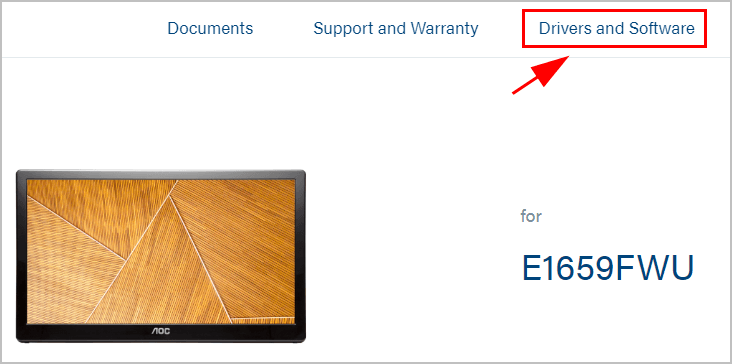
4) Cliquez sur le pilote que vous devez télécharger.
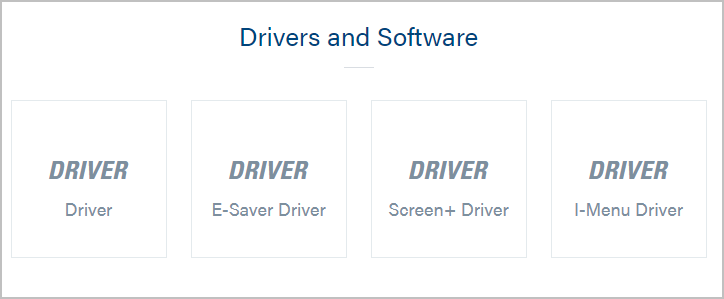
5) Une fois téléchargé, double-cliquez sur le fichier téléchargé pour installer le pilote.
6) Redémarrez votre ordinateur.
Vous devez maintenant avoir mis à jour votre pilote AOC E1659FWU avec la dernière version.
Si cette méthode ne fonctionne pas pour vous. Passez à la méthode suivante.
Méthode 2: Mettez à jour le pilote AOC E1659FWU automatiquement
Si vous n'avez pas le temps, la patience ou les compétences informatiques nécessaires pour mettre à jour manuellement votre Pilote AOC E1659FWU , vous pouvez le faire automatiquement avec Conducteur facile .
Driver Easy reconnaîtra automatiquement votre système et trouvera les pilotes appropriés. Vous n'avez pas besoin de savoir exactement quel système fonctionne sur votre ordinateur, vous n'avez pas besoin de risquer de télécharger et d'installer le mauvais pilote, et vous n'avez pas à vous soucier de faire une erreur lors de l'installation.
Vous pouvez mettre à jour vos pilotes automatiquement avec le LIBRE ou la Pour version de Driver Easy. Mais avec la version Pro, cela ne prend que 2 clics.
1) Télécharger et installez Driver Easy.
2) Exécutez Driver Easy et cliquez sur le Scanne maintenant bouton. Driver Easy analysera ensuite votre ordinateur et détectera tout problème de pilote.
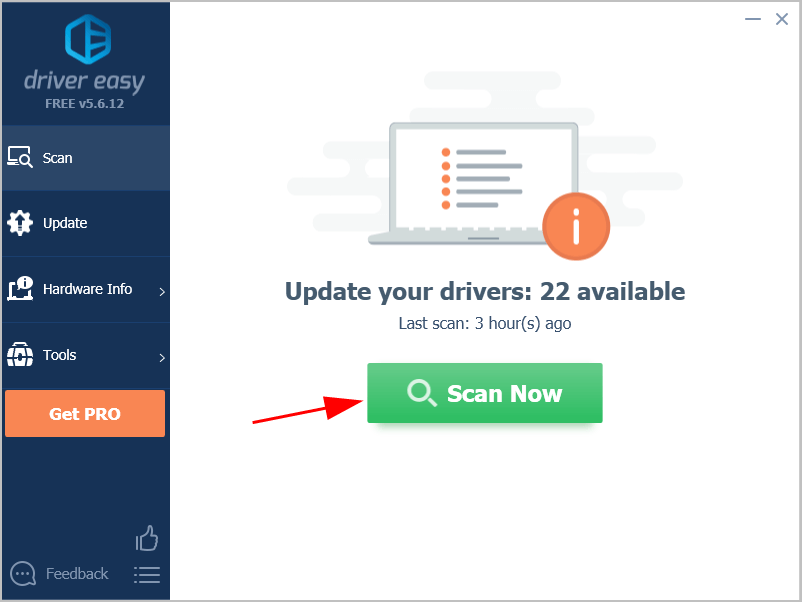
3) Cliquez sur le Mettre à jour à côté du moniteur marqué pour télécharger le pilote approprié (vous pouvez le faire avec le LIBRE version), puis installez-le manuellement.
Ou cliquez sur Tout mettre à jour pour télécharger et installer automatiquement la version correcte de tous les pilotes manquants ou obsolètes sur votre système (cela nécessite le Version Pro - vous serez invité à mettre à jour lorsque vous cliquerez sur Tout mettre à jour).
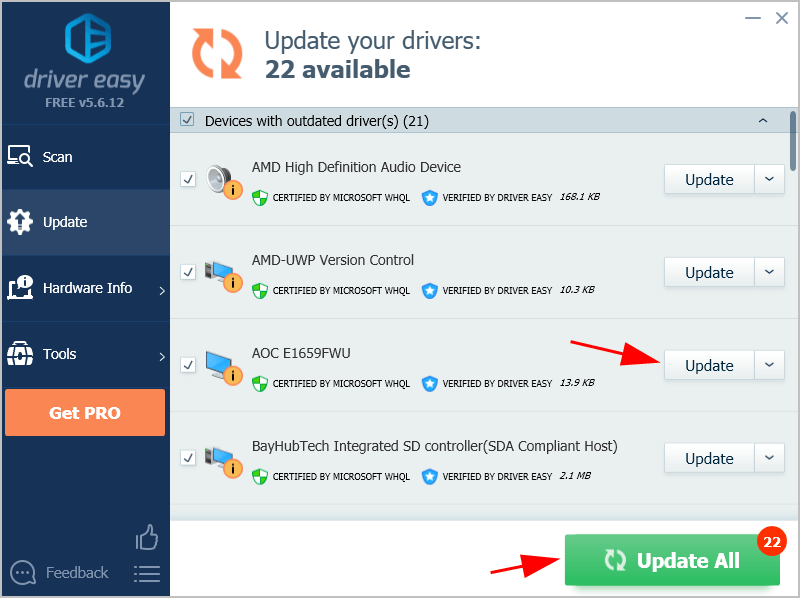
4) Redémarrez votre ordinateur pour prendre effet.
La version Pro de Driver Easy est livré avec un support technique complet.Si vous avez besoin d'aide, veuillez contacter L'équipe d'assistance de Driver Easy à support@drivereasy.com .



![Comment réparer une impression lente [facilement et rapidement]](https://letmeknow.ch/img/knowledge/76/how-fix-slow-printing.jpg)


